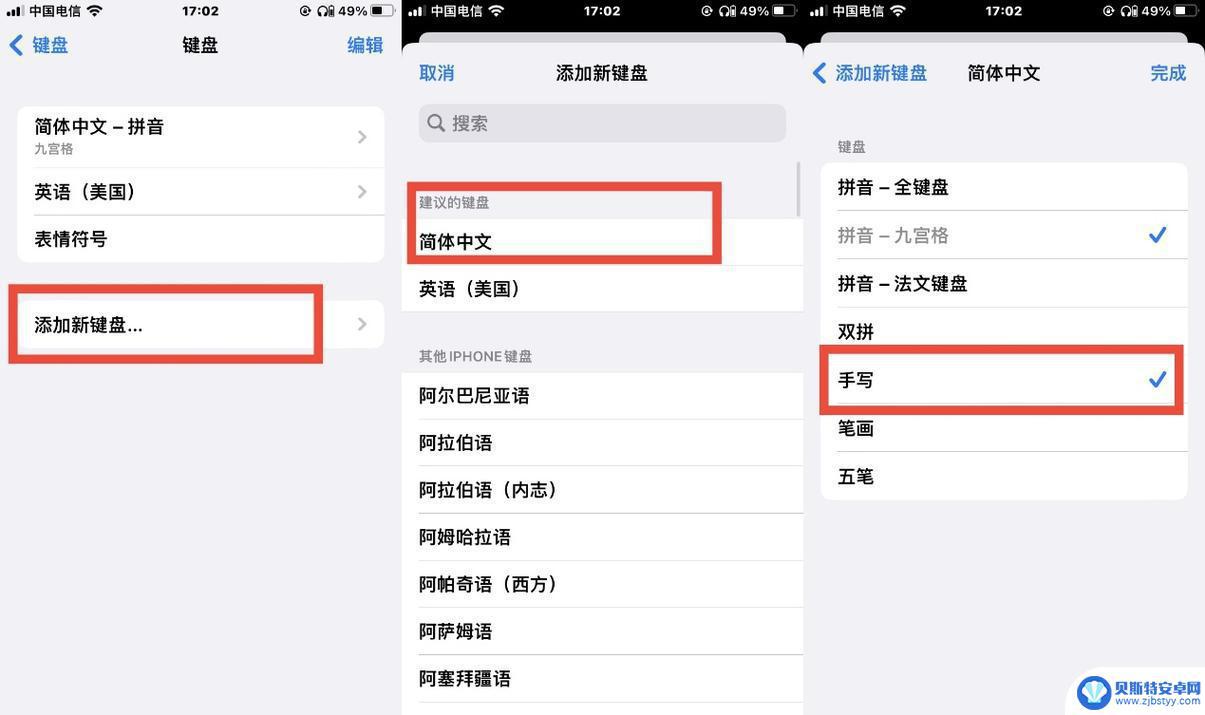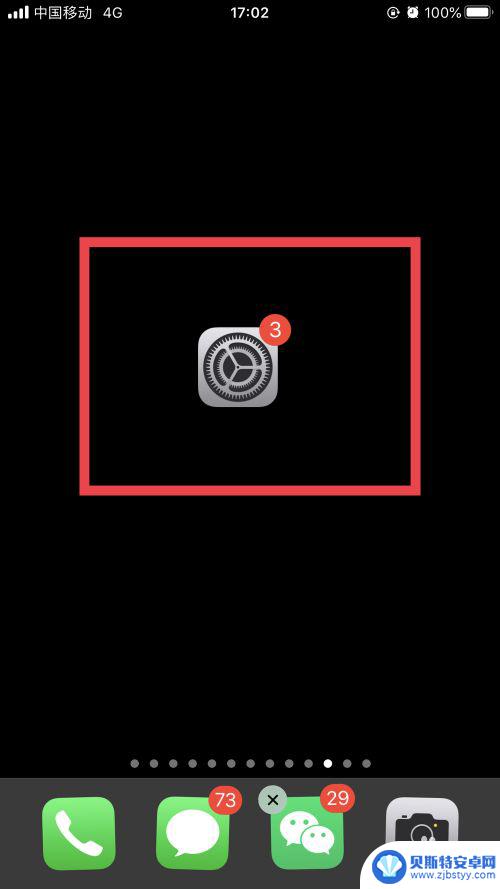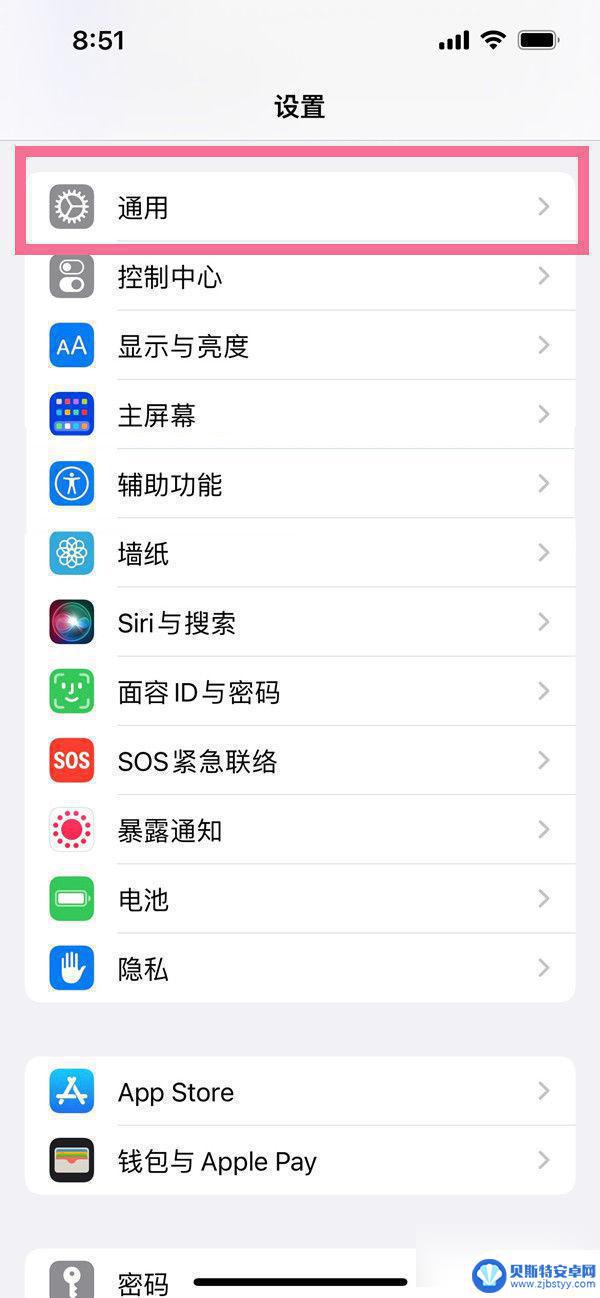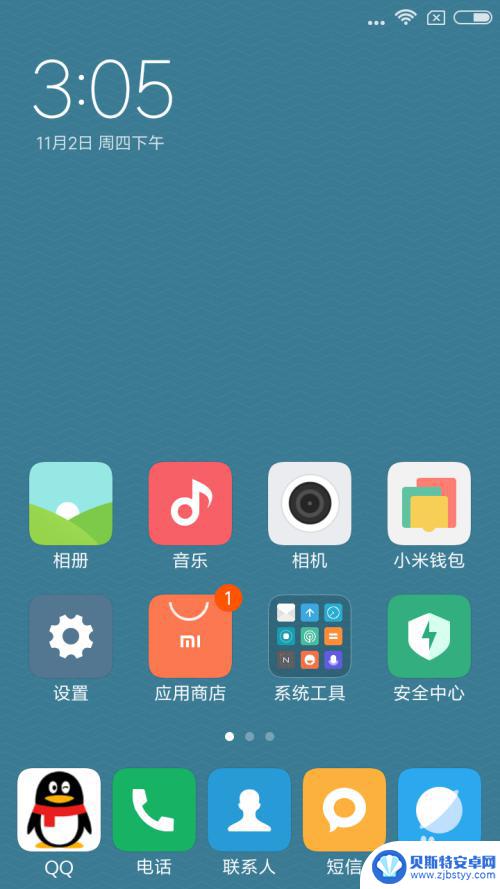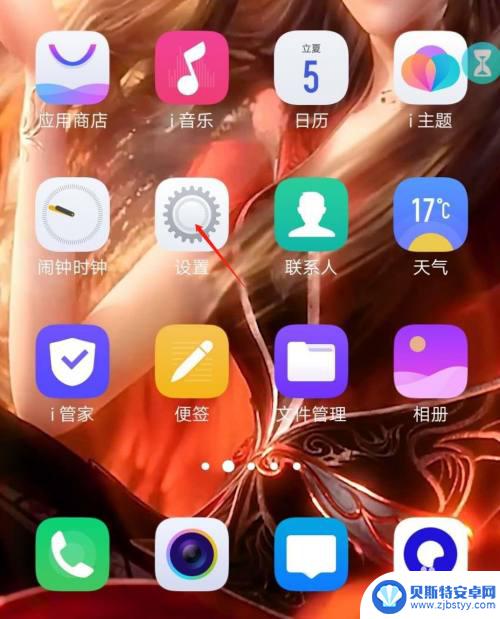iphone手机输入法怎么设置 iOS系统如何设置输入法
随着智能手机的普及和功能的不断提升,输入法作为手机的重要功能之一,对于用户来说显得尤为重要,iPhone作为市场上备受瞩目的智能手机之一,其iOS系统的输入法设置也备受用户关注。如何设置iPhone的输入法?iOS系统又如何设置输入法呢?在本文中我们将详细介绍iPhone手机输入法的设置方法和iOS系统的输入法设置,帮助大家更好地使用iPhone手机的输入法功能。
iOS系统如何设置输入法
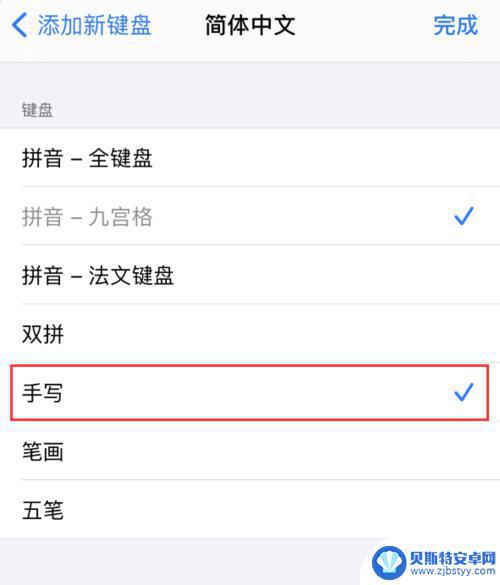
输入法编辑器是实现文字输入的软件,也有人称为输入法软件、输入法平台、输入法框架或输入法系统。在国内,有人直接将 “输入法软件”称为“输入法”。那么苹果手机怎么设置输入法呢?
下面,我们就来看看iPhone输入法设置教程。
进入 iOS7 键盘设置界面
1、首先找到 iPhone 主屏上的“设置”图标,点击打开。
2、在设置列表中找到“通用”选项,点击进入。
3、在通用列表中找到“键盘”选项,点击进入。
4、在键盘设置界面中再点击“键盘”选项。
5、随后就看到了输入法的设置界面了。
设置九宫格输入法
1、在键盘设置界面中,点击“简体中文”输入法。
2、然后在简体中文输入法设置中点选“九宫格”选项即可开启。
添加新输入法
1、在键盘设置界面中,点击“添加新键盘”选项。
2、这里以添加“手写输入法”为例,点击即可添加。
3、随后即可看到手写输入法被添加进来了。
删除输入法
1、如果想要删除某个输入法,应该怎么操作呢? 在在键盘设置界面中,用手指在要删除的输入法一栏向左滑动,点击“删除”就可以了。
调整输入法顺序
1、如果想要调整输入法的切换顺序,应该怎么操作呢? 在键盘设置界面中,点击右上角的“编辑”选项。
2、随后进入输入法的编辑模式,可以看到在输入法一栏右边出现了顺序调整图标。
3、接下来用手指按住输入法右边的顺序调整图标不动,往上或往下移动即可调整位置。这里以把手写输入法调整到英文输入前面。
4、调整好之后,移开手指并点击右上角的“完成”选项。
5、随后就可以看到调整完的输入新顺序了。
以上是iPhone手机输入法设置的全部内容,对于遇到这种情况的用户,您可以按照以上方法来解决,希望这些方法能对大家有所帮助。
相关教程
-
苹果手机的输入法在哪里找到 如何在iOS里设置中文输入法
苹果手机的输入法在哪里找到?如何在iOS里设置中文输入法?苹果手机自带的输入法是非常方便和实用的,用户可以通过简单的操作轻松切换到中文输入法,在iOS系统中,只需进入设置,选择...
-
iphone输入法震动反馈 iOS12如何设置打字震动
iPhone输入法震动反馈在iOS 12中成为了一项备受关注的功能,这项功能能够通过震动来提供打字反馈,给用户带来更加直观的输入体验。在iOS 12中,用户可以根据自己的喜好来...
-
iphone13手写怎么设置 苹果13手写输入法如何设置
苹果公司最新发布的iPhone 13系列手机引起了广泛关注,其中最受瞩目的功能之一就是手写输入,许多用户对如何设置iPhone 13的手写输入法感到困惑,不清楚如何启用和配置。...
-
苹果手机声调怎么打出来 iPhone怎么设置拼音音调
在日常生活中,我们经常需要使用拼音输入法来输入文字,有时候我们可能会遇到需要输入带有声调的汉字,比如拼音的声调。在iPhone手机上,如何设置拼音输入法的声调呢?如何确保输入的...
-
输入法手机输入法怎么设置 手机输入法怎么设置默认
在现代社会中手机输入法已成为我们日常生活中不可或缺的工具,而如何设置手机输入法成为了许多用户关心的问题。在手机设置中,我们可以轻松地更改输入法的样式、语言和默认设置,以适应个人...
-
爱酷手机输入法怎么设置 IQOO手机如何设置默认输入法为中文
爱酷手机输入法怎么设置,随着智能手机的普及,我们对于手机输入法的需求也越来越高,在众多手机输入法中,爱酷输入法备受用户青睐。而对于IQOO手机用户来说,如何设置默认的输入法为中...
-
手机能否充值etc 手机ETC充值方法
手机已经成为人们日常生活中不可或缺的一部分,随着手机功能的不断升级,手机ETC充值也成为了人们关注的焦点之一。通过手机能否充值ETC,方便快捷地为车辆进行ETC充值已经成为了许...
-
手机编辑完保存的文件在哪能找到呢 手机里怎么找到文档
手机编辑完保存的文件通常会存储在手机的文件管理器中,用户可以通过文件管理器或者各种应用程序的文档或文件选项来查找,在手机上找到文档的方法取决于用户的手机型号和操作系统版本,一般...
-
手机如何查看es文件 手机ES文件浏览器访问电脑共享文件教程
在现代社会手机已经成为人们生活中不可或缺的重要工具之一,而如何在手机上查看ES文件,使用ES文件浏览器访问电脑共享文件,则是许多人经常面临的问题。通过本教程,我们将为大家详细介...
-
手机如何使用表格查找姓名 手机如何快速查找Excel表格中的信息
在日常生活和工作中,我们经常需要查找表格中的特定信息,而手机作为我们随身携带的工具,也可以帮助我们实现这一目的,通过使用手机上的表格应用程序,我们可以快速、方便地查找需要的信息...